Este menu oculto mudou para sempre a forma como uso o meu Mac | ENBLE
Hidden menu changed the way I use my Mac forever | ENBLE
Quanto mais você usa o sistema operacional macOS da Apple, mais você se depara com ferramentas e recursos incríveis que você nunca ouviu falar, mas que podem realmente te surpreender. Eu uso Macs há mais de uma década e acabei de descobrir uma função matadora que eu jamais soube que existia — e eu simplesmente adoro.
Essa função se chama Quick Actions e você precisará do macOS Mojave ou versão posterior para experimentá-la. O nome é bem autoexplicativo — eles são um conjunto de ferramentas e ajustes leves que podem economizar muito tempo. A razão pela qual eu não sabia sobre eles é que eles estão escondidos no menu de clique direito. Eu uso atalhos de teclado o tempo todo, então raramente abro esse menu. Que tolo.
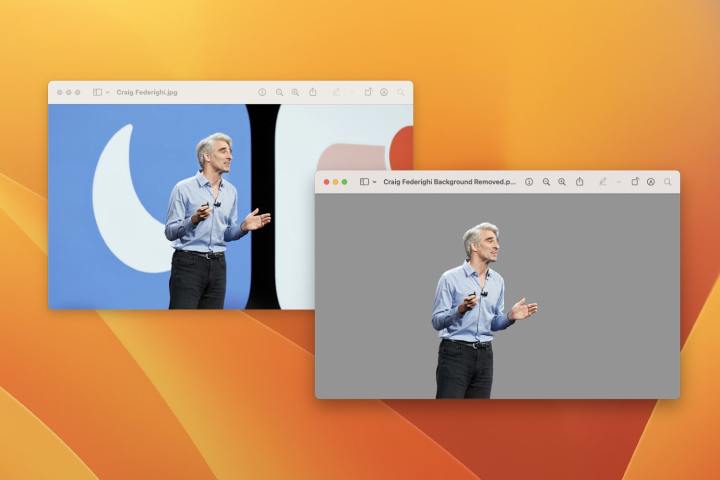
As Quick Actions que você vê dependem do tipo de arquivo com o qual você está trabalhando. Clique com o botão direito em uma imagem, por exemplo, e você verá opções para convertê-la em um tipo de imagem diferente, remover o fundo, transformá-la em um PDF e muito mais. Clique com o botão direito em um vídeo e você pode girá-lo ou cortá-lo.
A beleza das Quick Actions é que elas são (como o nome sugere), super rápidas e fáceis e nem mesmo exigem que você abra um aplicativo para realizá-las. Em vez de abrir o Adobe Photoshop e apagar manualmente o fundo de uma imagem, basta usar uma Quick Action para fazer isso em segundos.
Controles avançados
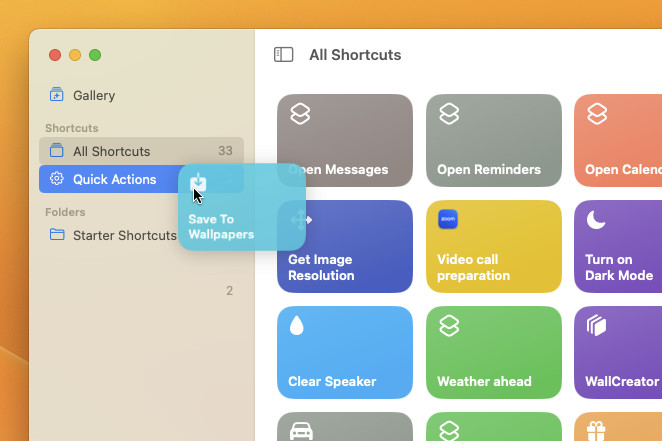
À primeira vista, as Quick Actions são rápidas e simples. Mas elas também podem ser muito mais avançadas, se você quiser. Na verdade, elas permitem que você execute operações incrivelmente complexas com apenas alguns cliques.
- Deve comprar o MacBook Pro M2 ou esperar pelo M3? | ENBLE
- Melhor Serviço de VPN 2023 VPNs testadas pelos nossos especialistas
- Melhor serviço VPN 2023 VPNs testadas pelos nossos especialistas
Isso graças à integração delas com o aplicativo Atalhos da Apple. Claro, você poderia invocar um atalho dando ordens à Siri no seu Mac, mas e se você estiver trabalhando em uma cafeteria lotada ou em uma biblioteca silenciosa? Em vez de causar tumulto, você pode adicionar esse atalho útil ao menu de Quick Actions.
Tudo que você precisa fazer é abrir o aplicativo Atalhos, em seguida, arrastar o atalho escolhido para o item de Quick Actions na barra lateral esquerda. Agora, clique com o botão direito em qualquer arquivo e vá para Quick Actions > Personalizar e, em seguida, ative seu atalho. A partir de agora, esse atalho aparecerá no seu menu de clique direito, pronto para ser usado em um instante.
Da mesma forma, o aplicativo Automator, esquecido pela Apple há muito tempo — o precursor do Atalhos — permite que você crie e salve Quick Actions, dando-lhe outra opção se o Atalhos não for exatamente do seu estilo.
Uma economia de tempo brilhante
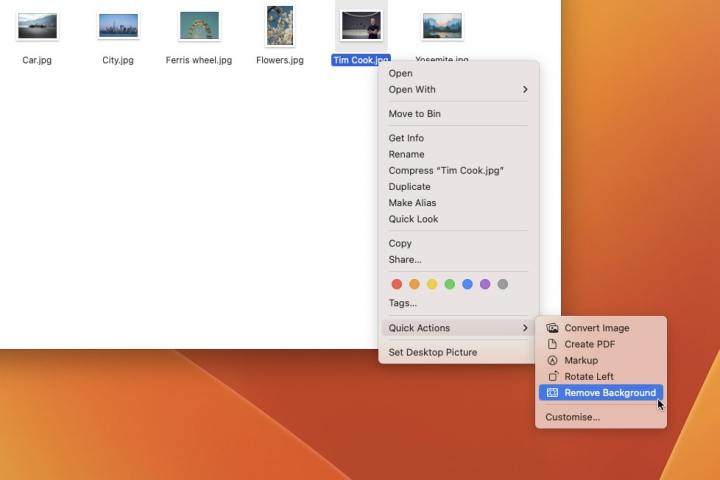
O menu de Quick Actions é uma daquelas pequenas coisas que podem passar completamente despercebidas no uso diário, mas uma vez que você sabe que eles estão lá, você não consegue mais viver sem eles. Até agora, descobri que as ações de conversão de imagem e remoção de fundo são as mais úteis de todas — não há mais necessidade de software caro ou sites de terceiros.
Eu só gostaria que você pudesse adicionar um atalho de teclado a uma Quick Action, pois ainda não descobri uma maneira de fazer isso. E sim, eu sei que essa é uma reclamação boba — chegar às minhas Quick Actions em três cliques é muito mais fácil do que abrir um aplicativo e realizar a tarefa manualmente. Mas seria bom fazê-lo com apenas um atalho de teclado.
Ainda assim, o menu de Quick Actions é um recurso brilhante incorporado que mais pessoas realmente deveriam conhecer. Experimente. Você não vai se arrepender.

